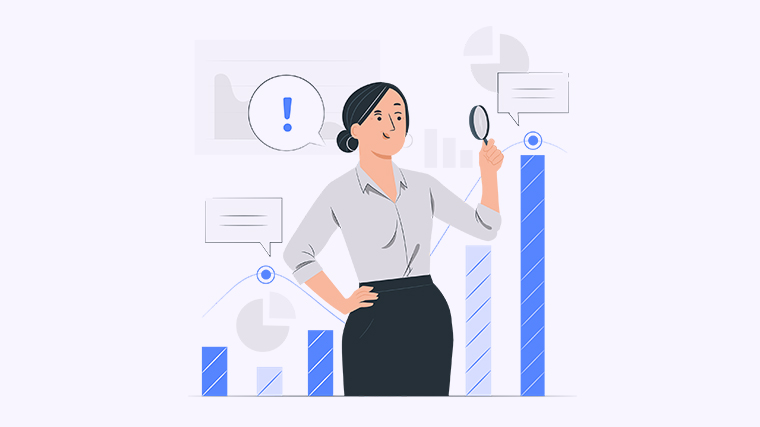
你是否想提升自己的 Office 技能,轻松通过计算机二级考试?若是如此,你来对地方了!本文将详细介绍如何利用 Office 套件中的各种功能和工具,帮助你高效计算、分析数据,创建精美文档和演示文稿,以及管理电子邮件和日程安排。
Excel 中的公式与函数是进行数据计算和分析的关键工具。下面是一些常用的公式与函数,以及它们的用法:
1. SUM 函数
用于对指定单元格范围内的数值求和。
示例:输入“=SUM(A1:A5)”即可求得 A1 到 A5 单元格内数值的总和。
2. AVERAGE 函数
用于计算指定单元格范围内数值的平均值。
示例:输入“=AVERAGE(A1:A5)”即可计算出 A1 到 A5 单元格内数值的平均值。
第二节:Word 文档排版与格式化
创作出专业、规范的文档是办公工作中的重要一环。下面是一些文档排版与格式化的技巧:
1. 标题样式
使用不同级别的标题样式可以有效组织文档结构,便于读者阅读。
示例:选择相应文字,在 Word 菜单栏选择适当的标题样式(如标题1、标题2等)进行应用。
2. 列表与缩进
利用列表和缩进功能,可以清晰地呈现信息,并增强阅读体验。
示例:选择相应文字,在 Word 菜单栏选择项目符号或编号样式,并使用缩进功能来创建清晰的列表。
第三节:PowerPoint 演示文稿制作
制作精美的演示文稿可以增强沟通效果,吸引观众的注意力。下面是一些制作演示文稿的技巧:
1. 幻灯片布局
选择合适的幻灯片布局可以使演示文稿结构清晰、易于理解。
示例:在 PowerPoint 中选择“新幻灯片”并选择适当的布局,如标题幻灯片、标题与内容等。
2. 图表与图像
插入图表和图像可以更直观地呈现数据和概念。
示例:在 PowerPoint 中选择“插入”菜单,选择合适的图表或图像,并将相关数据和文字替换成自己的内容。
第四节:Outlook 邮件与日程管理
Outlook 是一款功能强大的电子邮件和日程管理工具。下面是一些常用的邮件与日程管理技巧:
1. 邮件标记与筛选
使用邮件标记和筛选功能,可以更好地组织和管理收件箱。
示例:在收件箱中选择邮件,使用右键菜单中的标记功能进行分类标记,或使用搜索框筛选特定的邮件。
2. 日程安排与提醒
利用日历和提醒功能,可以更好地管理工作和个人的日程安排。
示例:在 Outlook 中选择“日历”视图,点击相应日期并添加事件,设置提醒时间。
现在你已经了解了其中一些关键的 Office 使用技巧,你觉得如何?你是否已经准备好成为办公达人、顺利通过计算机二级考试?欢迎分享你的想法、解决方案或问题,让我们一起探讨吧!